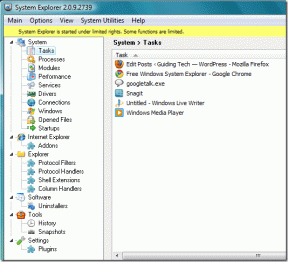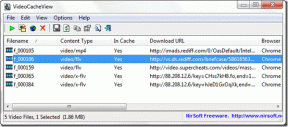Как разрешить или заблокировать всплывающие окна и перенаправления в Opera
Разное / / May 03, 2023
Опера не только одна из самые быстрые браузеры там, но также поставляется с некоторыми замечательными функциями, такими как встроенный блокировщик рекламы, бесплатный VPN и различные другие параметры настройки. Одна из таких функций позволяет пользователям разрешать или блокировать всплывающие окна и перенаправления в браузере Opera.

Благодаря этому пользователи могут держаться подальше от надоедливых всплывающих окон с рекламой и перенаправлять их, используя их для необходимых функций. например, просмотр видео или посещение собраний через всплывающий проигрыватель или загрузка файлов с помощью перенаправления вариант.
Но как заблокировать всплывающие окна с рекламой и перенаправления в Opera, сохранив при этом необходимые функции? В этой статье мы покажем вам все, что вам нужно знать о настройках блокировщика всплывающих окон Opera. Давай начнем.
Разрешить или заблокировать всплывающие окна и перенаправления в Opera
По умолчанию вам не нужно блокировать рекламу и всплывающие окна в Opera, так как браузер защищает вас от этого раздражающего контента. Однако иногда он также может блокировать некоторые важные функции, такие как загрузка или воспроизведение видео или встречи во всплывающих окнах для определенных веб-сайтов.
К счастью, вы можете полностью отключить всплывающие окна и перенаправления в Opera. Вот как:
Шаг 1: Откройте браузер Opera и нажмите на значок шестеренки на боковой панели.
Примечание: Вы также можете нажать кнопку настройки в правом верхнем углу и выбрать настройки снизу.

Шаг 2: Выберите «Конфиденциальность и безопасность» и выберите «Настройки сайта».

Шаг 3: Теперь нажмите «Всплывающие окна и перенаправления» в разделе «Контент».

Шаг 4: В разделе «Поведение по умолчанию» для тех, кто:
- Хотите всплывающие окна и редиректы: выберите «Сайты могут отправлять всплывающие окна и использовать перенаправления».
- Блокировать всплывающие окна и перенаправления: выберите «Не разрешать сайтам отправлять всплывающие окна или использовать перенаправления».

Разрешить всплывающие окна и перенаправления для определенных сайтов в Opera
Как вы, возможно, знаете, когда вы включаете всплывающие окна и перенаправления, веб-сайты могут отображать всплывающие окна для рекламы или использовать перенаправления для перехода на веб-сайты, которые вы, возможно, не собираетесь просматривать. Следовательно, вы можете разрешить всплывающие окна и перенаправления для сайтов, которым вы доверяете. Вот как:
Шаг 1: Откройте браузер Опера.
Шаг 2: Перейдите в «Настройки» > «Конфиденциальность и безопасность».
Шаг 3: Нажмите Настройки сайта.

Шаг 3: Выберите Всплывающие окна и перенаправления.

Шаг 4: Нажмите «Добавить» рядом с «Разрешено отправлять всплывающие окна и использовать перенаправления».
Примечание: если вы хотите заблокировать веб-сайт, просто нажмите «Добавить» рядом с «Не разрешено отправлять всплывающие окна или использовать перенаправления».
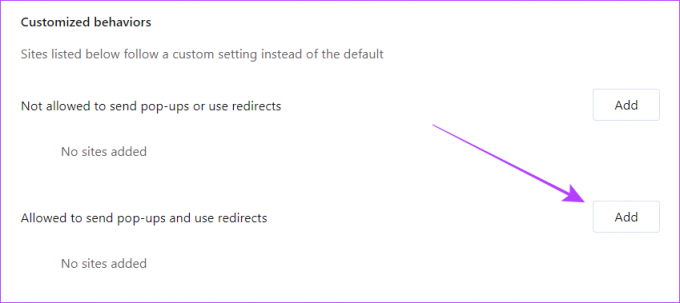
Шаг 5: Добавьте URL-адрес сайта и нажмите «Добавить».
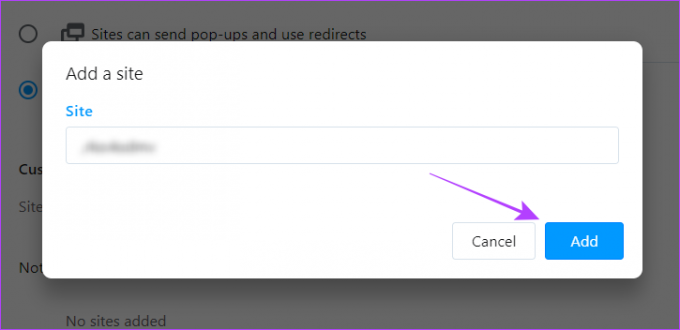
Изменить или удалить сайты, добавленные для всплывающих окон и перенаправлений
Ошибаться — человеческое, исправлять — божественное. Итак, если вы чувствуете, что случайно добавили или заблокировали веб-сайт для использования всплывающих окон и функций перенаправления или не ввели правильный URL-адрес, выполните следующие шаги, чтобы изменить это.
Шаг 1: Откройте браузер Opera и перейдите в «Настройки» > «Конфиденциальность и безопасность» > «Настройки сайта».

Шаг 2: Нажмите Всплывающие окна и перенаправления.

Шаг 3: Теперь нажмите на три точки рядом с веб-сайтом, который вы хотите отредактировать или удалить.
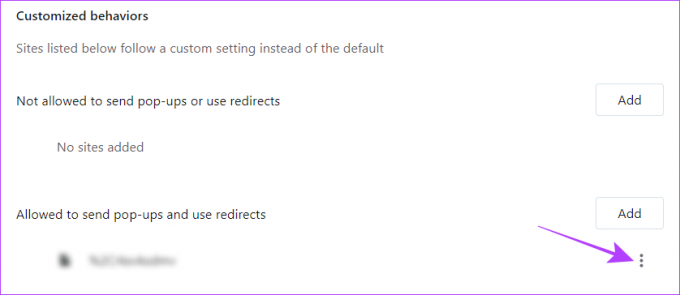
Шаг 4: Чтобы изменить, нажмите Изменить. Обновите URL-адрес и выберите Сохранить.
Кроме того, вы можете выбрать «Удалить», чтобы полностью удалить сайт.

Кончик: Кроме того, если вы хотите переместить сайт из списка разрешенных в список заблокированных, нажмите Заблокировать. Сайт будет мгновенно перемещен в список заблокированных и наоборот.
Как включить или отключить всплывающее окно видео
Помимо опции всплывающего окна, Opera также предлагает функцию всплывающего окна, где она автоматически делает всплывающее окно видео, которое вы смотрели, или видеоконференции, в которой вы находитесь, при переключении вкладки. Более того, эта функция работает, даже если вы заблокируете рекламу и всплывающие окна для всех веб-сайтов.
Итак, вот как включить или отключить его в зависимости от ваших предпочтений.
Шаг 1: Откройте Оперу и перейдите в Настройки.

Шаг 2: Выберите Функции на боковой панели.
Шаг 3: Чтобы включить автоматическое всплывающее окно для видеоконференций, прокрутите вниз и включите «Включить всплывающее окно для видеоконференций».
Кончик: Чтобы эта функция работала автоматически, включите «Автоматически открывать видео, когда это возможно».
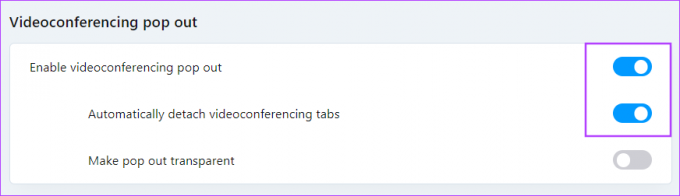
Шаг 4: Для тех, кто хочет включить автоматическое всплывающее окно для видео, прокрутите вниз и включите «Включить всплывающее окно видео».
Кончик: Включите «Автоматически открывать видео, когда это возможно», если вы хотите, чтобы эта функция работала автоматически.

Вот и все! Это активирует всплывающие окна для видео или конференц-связи. Однако вы можете отключить эту функцию, выполнив описанные выше шаги и отключив соответствующую опцию.
Блокировка или разрешение всплывающих окон в мобильном приложении Opera
Хотя Opera для мобильных устройств не так многофункциональна, как версия для ПК, она также оснащена интересными функциями. такие как VPN, блокировщик рекламы и различные параметры настройки, включая возможность отключения всплывающих окон и перенаправляет. Вот как вы можете отключить или даже разрешить их:
Шаг 1: Откройте браузер Opera на своем смартфоне.
Шаг 2: Коснитесь значка профиля.
В зависимости от ваших настроек значок профиля может быть справа вверху или внизу справа.

Шаг 3: Выберите настройки (значок шестеренки).

Шаг 4: Выберите Конфиденциальность и безопасность.
Шаг 5: Включите блокировку всплывающих окон.


На данный момент у вас нет возможности разрешить всплывающие окна и перенаправления для определенных сайтов в мобильном приложении Opera. Будем надеяться, что Opera скоро запустит его.
Часто задаваемые вопросы о веб-браузере Opera
Если вы столкнулись с такой проблемой, лучше обновить браузер оперы. Кроме того, вы можете попробовать закрыть браузер и перезапустить его снова. Это должно решить проблему.
Это то, что нельзя заключить некоторыми предложениями. Однако, если вы геймер, Opera GX вам больше подойдет, чем Chrome. Вы также можете проверить наш сравнение Opera GX и Хром для большего.
Наслаждайтесь Opera без рекламы
Opera — один из самых многофункциональных браузеров. Благодаря блокировщику всплывающих окон и перенаправлений вы можете избежать надоедливой всплывающей рекламы и перенаправлений. Однако это также может помешать вам пользоваться некоторыми интересными функциями различных веб-сайтов и служб.
Мы надеемся, что это руководство помогло вам научиться разрешать или блокировать всплывающие окна и перенаправления в Opera.
Последнее обновление: 02 мая 2023 г.
Вышеупомянутая статья может содержать партнерские ссылки, которые помогают поддерживать Guiding Tech. Однако это не влияет на нашу редакционную честность. Содержание остается беспристрастным и аутентичным.